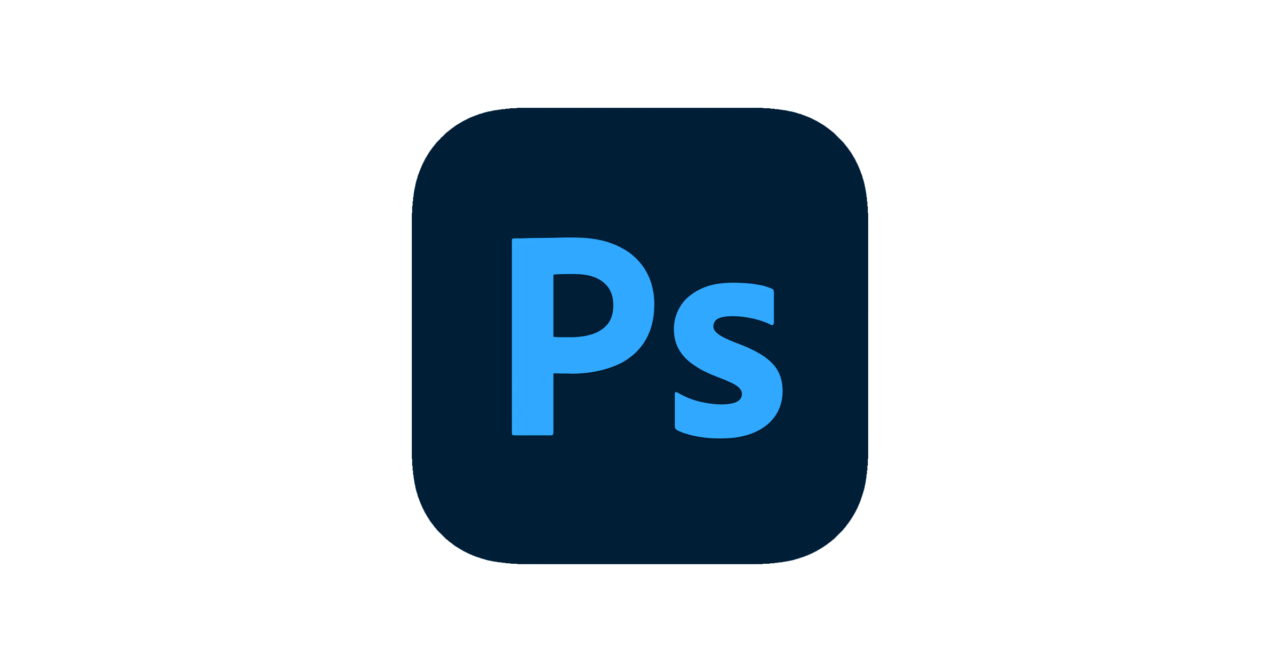デザイン作業の途中で突然、PSDファイルが見当たらない…。Adobe Photoshopを使用している方であれば、一度は経験したことがあるかもしれません。以下のようなケースが特に多く報告されています。
- 保存したはずのPSDファイルがフォルダから消えている
- Photoshopがクラッシュして保存前のデータが失われた
- 誤ってPSDファイルを削除してしまった
こうしたトラブルは、バックアップの設定ミスやソフトの不具合、誤操作などさまざまな原因によって起こります。
作業中の重要なデザインが失われることで、納期への影響や信頼の損失にもつながるため、早急かつ正確な対応が必要です。
この記事では、消えてしまったPSDファイルを復元するための具体的な対処法を、専門的な知見を交えてわかりやすく解説します。
もし、ご自身での復旧が難しいと感じた場合は、デジタルデータリカバリーの24時間365日受付の無料診断をご利用ください。データを取り戻すための最善策をご案内いたします。
目次
PSDファイルが消える主な原因
PSDファイルが消える原因には、さまざまな要素があります。まずはその原因をしっかり理解することが重要です。以下に、主な原因を挙げていきます。
Photoshopのクラッシュや強制終了
高負荷な作業やプラグイン競合などでPhotoshopが突然終了すると、保存していないPSDファイルは失われる可能性があります。特にファイルサイズが大きいほど、クラッシュ時の影響は深刻です。
このような場合、AutoRecover機能が動作していれば復元できる可能性がありますが、クラッシュのタイミングによっては完全な復元が困難になることもあります。
自動保存が無効になっている
Photoshopの環境設定で「復元情報を次の間隔で自動保存」のチェックが外れていると、自動保存ファイルが生成されません。この設定を無効にしていた場合、万が一のフリーズ時に復元手段を失います。
初期設定では10分間隔で自動保存が有効になっていますが、ユーザーが意図せず設定を変更してしまうこともあります。
作業終了後の保存忘れ
長時間の作業後、疲労や不注意で「保存せずに終了」を選んでしまった場合、PSDファイルは一切保存されず消失します。この状況は特にトラブルがなくても起こりうるため、注意が必要です。
保存されなかったファイルは、ゴミ箱や一時フォルダに残っている場合もありますが、時間の経過とともに上書きされるリスクが高まります。
ユーザーの誤操作
意図せずPSDファイルを削除したり、間違った保存先に保存してしまうことはよくあるミスです。誤操作でファイルを上書きしてしまう場合もあり、この場合は自動保存やバックアップ機能が役立ちます。
システムの不具合やアップデートの失敗
OSの不具合やアップデートの際に問題が発生することがあります。これにより、ファイルが消えたり破損することがあります。ファイル破損を自己判断で修復すると、状態が悪化し復元不能になる恐れがあります。大切なデータは専門業者への相談がおすすめです。
Cドライブの物理障害
ハードディスク(HDD)やSSDは精密な機械構造を持つため、衝撃や経年劣化などの影響で物理的に壊れてしまうことがあります。
内部で異音がしたり、まったく認識されなくなったりする場合は、内部パーツが損傷している可能性が高いです。
こうした物理障害は個人での修復が極めて難しく、誤った操作で状態を悪化させる危険もあるため、データを守るには専門の復旧業者による対応が欠かせません。
デジタルデータリカバリーでは、46万件以上の相談実績(期間:2011年1月以降)を持ち、一部復旧を含む復旧件数割合91.5%(※)と高い成果を誇ります。相談から初期診断・お見積りまで24時間365日体制で無料でご案内しています。
※(内、完全復旧57.8%。復旧件数割合=データ復旧件数/データ復旧ご依頼件数。2023年10月実績)
PSDファイルの復元方法
ここでご紹介する方法は、主に軽度の論理障害(ストレージの物理的損傷を伴わないデータトラブル)を想定した対応策です。ハードウェアの物理的な損傷が疑われる場合には、早急に専門のデータ復旧業者へのご相談をおすすめします。
自動保存フォルダから復元する手順
Photoshopには、クラッシュ時に作業ファイルを保存するAutoRecover機能があります。保存されていれば、未保存のPSDファイルを開くことが可能です。
- Photoshopを終了している状態で、以下のフォルダを開きます。
C:\Users\(ユーザー名)\AppData\Roaming\Adobe\Adobe Photoshop (バージョン)\AutoRecover - .psb または .tmp ファイルを探します。
- 見つけたファイルをコピーし、拡張子を .psd に変更します。
- Photoshopで開けるか確認します。
Windowsの一時ファイルから探す方法
AutoRecoverが機能しなかった場合でも、OSの一時フォルダに一時保存されたファイルが残っている可能性があります。
- 「Win + R」を押して「%temp%」と入力し、Enterを押します。
- 「Photoshop Temp」などのファイルを探します。
- 対象ファイルの拡張子を .psd に変更し、Photoshopで開けるか確認します。
最近使用したファイルを確認する
まずは、Photoshop内の「最近使用したファイル」から消えたPSDファイルを確認します。
- Photoshopを開きます。
- 「ファイル」メニューから「最近使用したファイルを開く」を選択します。
- リストから消えたファイルを探します。
自動保存機能を利用する
Photoshopの自動保存機能を有効にしている場合、自動的に保存されたファイルを復元できる可能性があります。
- Photoshopを開きます。
- 「編集」メニューから「環境設定」>「ファイル管理」を選択します。
- 「自動保存の設定」を確認し、有効になっている場合は保存場所を確認します。
- 自動保存されたファイルを開きます。
Tempフォルダから探す
一時ファイル(Tempファイル)としてPSDが自動保存されていることがあります。WindowsのTempフォルダを確認してみましょう。
- 「エクスプローラー」を開きます。
- 「C:/Users/ユーザー名/AppData/Local/Temp/」に移動します。
- 「Photoshop」で始まるファイルを探します。
- 見つかったファイルの拡張子を.tempから.psdに変更して保存します。
以前のバージョンを復元する
Windowsには「以前のバージョンの復元」機能があり、削除されたファイルを復元できる場合があります。
- 「コントロールパネル」を開き、「システムとセキュリティ」を選択します。
- 「バックアップと復元」から「ファイルの復元」をクリックします。
- 削除されたPSDファイルを検索し、復元します。
データ復元ソフトを使う
上記方法で復元できない場合は、データ復元ソフトを使用して削除されたPSDファイルのスキャンを行います。ただし、上書きが進んでいる場合は復旧が難しくなるため、早急な対応が必要です。
- Photoshopなどのアプリケーションをすべて終了します。
- 復旧ソフトを別のドライブにインストールします。
- 復旧したいドライブを選択し、PSD形式で検索を行います。
- 復元先は必ず別のドライブに指定します。
自動保存やソフトでの復元が不可能な場合は、物理障害の可能性があります。ファイルシステムの破損やSSDの不良など、技術的な対応が必要なケースでは、専門業者への依頼が最善の手段となります。
データ復旧の専門業者に相談する
PSDファイルの復元成功率は、対応の早さと正確さに大きく左右されます。特に、削除後に新たなデータを書き込むと、復元の可能性が著しく下がります。可能性がある限り、早めに行動しましょう。
どうしても見つからない、または破損が深刻な場合は、自力での復元は困難です。当社では、破損したPSDファイルの修復実績を多数保有しており、無料の初期診断から迅速な対応が可能です。重要な制作データを失う前に、ぜひご相談ください。
なぜデジタルデータリカバリーでは復旧困難なデータの復旧事例が多いのか
デジタルデータリカバリーはこれまで数々のデータの復旧に成功してきました。データの復旧事例が多いのには、理由があります。
業界トップクラスの実績

私たちデジタルデータリカバリーは、14年連続で国内売上No.1(※1)。累計46万件以上(※2)の相談実績をもとに、あらゆるデータトラブルと向き合ってきました。
「データが戻ってくるかどうかは、最初の診断で決まる」
そう言っても過言ではありません。
最大の強みは、その“症例データの蓄積数”。
すべての相談内容を電子カルテのように管理し、障害のパターンと復旧手法を社内でデータ化。
これにより、問題の切り分けが圧倒的に早くなり、対応スピードと成功率の向上につながっています。
その結果、48時間以内に対応を完了した件数は全体の約80%。
一部復旧を含む復旧件数割合は91.5%(※3)と、業界でも高水準の成果を出し続けています。
国内最高峰の復旧設備

復旧の成功事例の多さは、デジタルデータリカバリーの技術力の高さを象徴しています。復旧成功の要因として、次の点が挙げられます:
- 蓄積された知見に基づき、障害箇所を正確に特定
- 最新技術を駆使した独自の復旧手法を開発
- 精密な環境での復旧作業(専用クリーンルーム完備)
これらの要素が、他社では対応が難しいケースでも「不可能を可能に」しています。
「他社で復旧できなかった機器のご相談件数7,300件超」ですので、他社で復旧してもらえなかった機器であっても、デジタルデータリカバリーでは復旧できる可能性もございます。是非ご相談ください。
初期診断・相談・見積まで無料で対応可能
初期診断とは、機器に発生した障害の原因を正確に特定し、復旧の可否や復旧方法を確認する工程です。デジタルデータリカバリーでは、経験豊富な技術者が「初期診断」を行い、内部の部品にダメージを与えることなく問題を見つけます。
データ障害のパターン15,000種類以上もありますが、「ご相談件数46万件超」(算出期間:2011年1月1日~)を持つ当社は、それぞれの障害原因をデータベースから即座に情報を引き出し、原因を正確に特定できる体制を整えています。
※1:データ復旧専門業者とは、自社及び関連会社の製品以外の製品のみを対象に保守及び修理等サービスのうちデータ復旧サービスを専門としてサービス提供している企業のこと、 第三者機関による、データ復旧サービスでの売上の調査結果に基づく。(集計期間:2007年~2020年)
※2:期間:2011年1月1日~
※3:2023年10月実績。一部復旧:完全復旧に至らなかったが、一部復旧できた場合。完全復旧:復旧希望データを100%復旧できた場合。
よくある質問
いえ、かかりません。当社では初期診断を無料で実施しています。お客様の機器に初期診断を行って初めて正確なデータ復旧の費用がわかりますので、故障状況を確認しお見積りをご提示するまで費用は頂いておりません。
※ご郵送で機器をお預けいただいたお客様のうち、チェック後にデータ復旧を実施しない場合のみ機器の返送費用をご負担頂いておりますのでご了承ください。
機器の状態によって故障の程度が異なりますので、復旧完了までにいただくお時間はお客様の機器お状態によって変動いたします。
弊社は、復旧完了までのスピードも強みの1つで、最短即日復旧・ご依頼の約8割を48時間以内に復旧完了などの実績が多数ございます。ご要望に合わせて柔軟に対応させていただきますので、ぜひご相談ください。
営業時間は以下の通りになっております。
365日24時間、年中無休でお電話でのご相談・復旧作業・ご納品・アフターサービスを行っています。お困りの際は是非ご相談ください。
電話受付:0:00~24:00 (24時間対応)
電話番号:0800-333-6302
来社受付:9:30~21:00
復旧できる可能性がございます。
弊社では他社で復旧不可となった機器から、データ復旧に成功した実績が多数ございます。 他社大手パソコンメーカーや同業他社とのパートナー提携により、パートナー側で直せない案件を数多くご依頼いただいており、様々な症例に対する経験を積んでおりますのでまずはご相談ください。
この記事を書いた人

デジタルデータリカバリー データ復旧エンジニア
累計相談件数46万件以上のデータ復旧サービス「デジタルデータリカバリー」において20年以上データ復旧を行う専門チーム。
HDD、SSD、NAS、USBメモリ、SDカード、スマートフォンなど、あらゆる機器からデータを取り出す国内トップクラスのエンジニアが在籍。その技術力は各方面で高く評価されており、在京キー局による取材実績も多数。2021年に東京都から復旧技術に関する経営革新優秀賞を受賞。